Коли ви працюєте з Adobe Premiere Pro, ефективна продуктивність та безпека даних мають важливе значення. Незалежно від того, чи ви професійно, чи як хобі монтуєте відео, правильні налаштування та відповідне обладнання можуть суттєво змінити ситуацію між гладким робочим процесом і розчаровуючими затримками. У цьому посібнику ви дізнаєтеся, які кроки ви можете зробити, щоб оптимізувати свою роботу з Premiere Pro та забезпечити безпеку своїх проектів.
Найважливіші висновки
- Використовуйте потужний процесор і відповідну графічну карту.
- Увімкніть прискорення GPU для підвищення продуктивності.
- Оптимізуйте налаштування для оперативної пам’яті та медіа-кашу.
- Використовуйте проксі-дані для плавнішого редагування високоякісних відео.
- Переконайтеся, що автоматичне збереження увімкнене.
Покроковий посібник
Перевірка вимог до обладнання
Солідне обладнання є основою хорошої продуктивності в Premiere Pro. Вам слід переконатися, що ваш комп’ютер має швидкий процесор і потужну графічну карту.
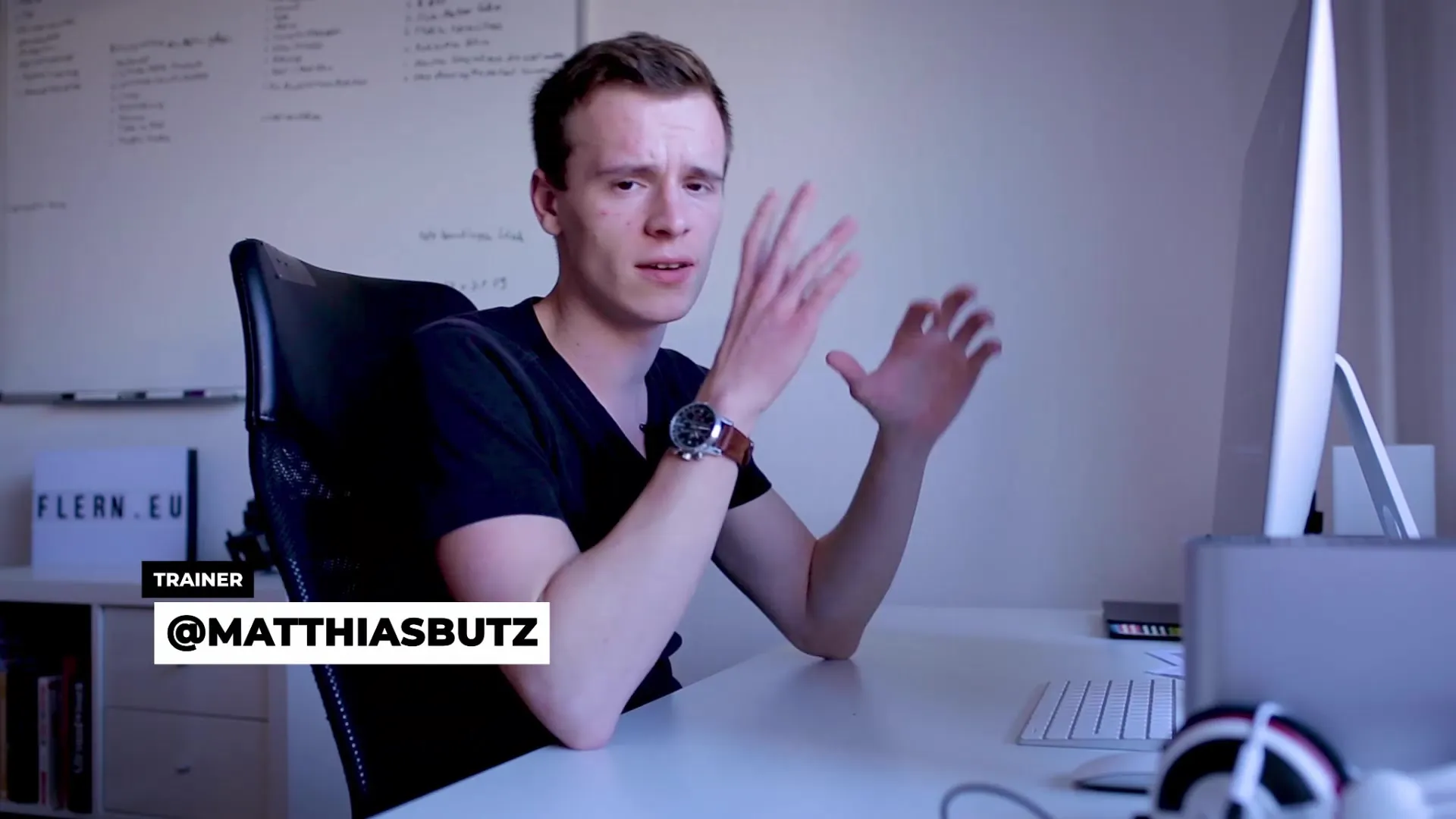
Увімкнення прискорення GPU
Перейдіть до налаштувань проекту та увімкніть прискорення GPU. Це дозволить Premiere використовувати не лише процесор, а й графічну карту для обробки ефектів. Це значно покращить відтворення 4K-відео.
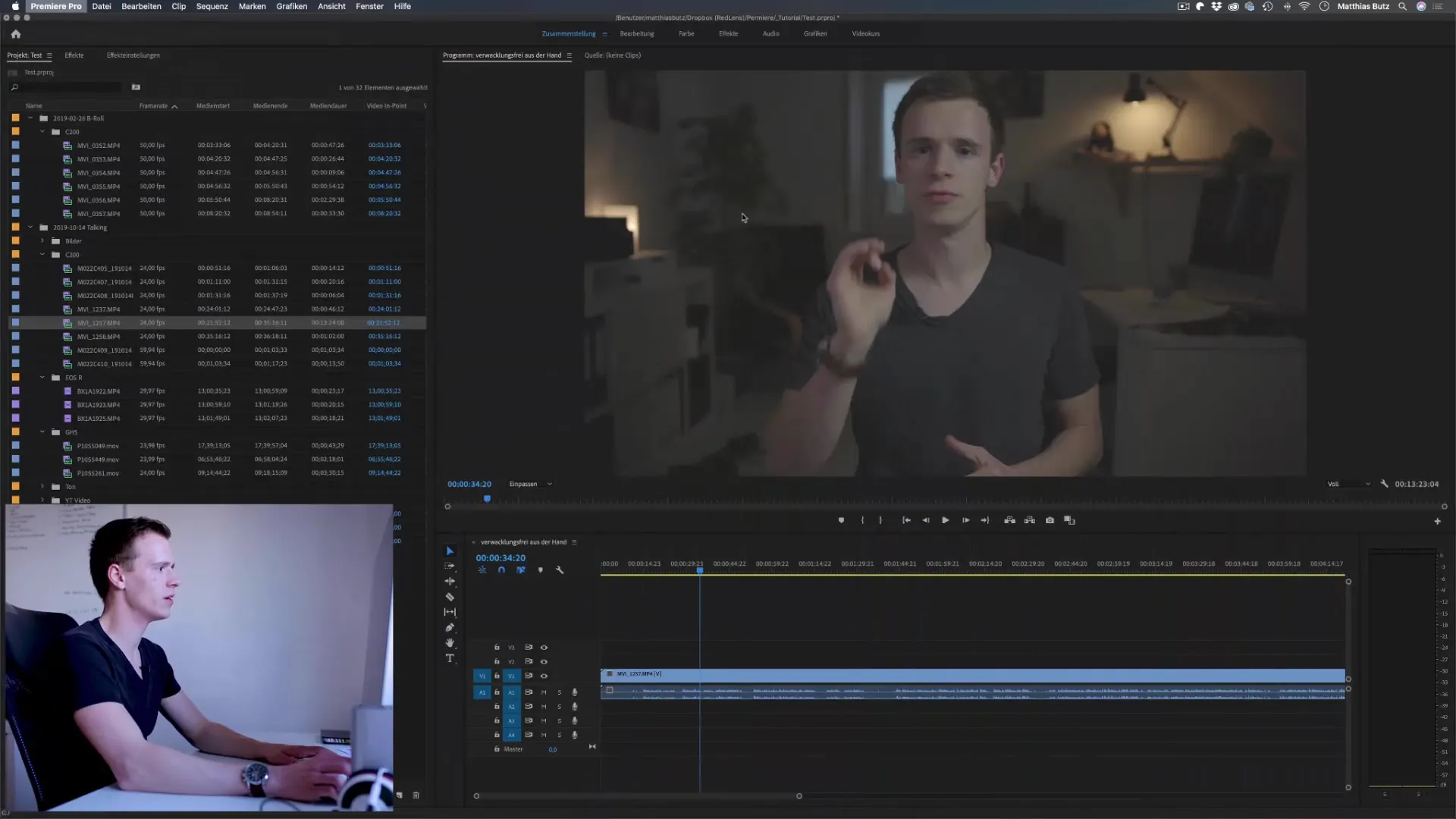
Налаштування оперативної пам’яті
У налаштуваннях ви можете вказати обсяг оперативної пам’яті, який Premiere Pro повинен використовувати для своєї роботи. Якщо ви зарезервуєте занадто багато оперативної пам’яті для інших програм, Premiere працюватиме повільніше. Рекомендується залишити приблизно 6 ГБ для Premiere Pro.
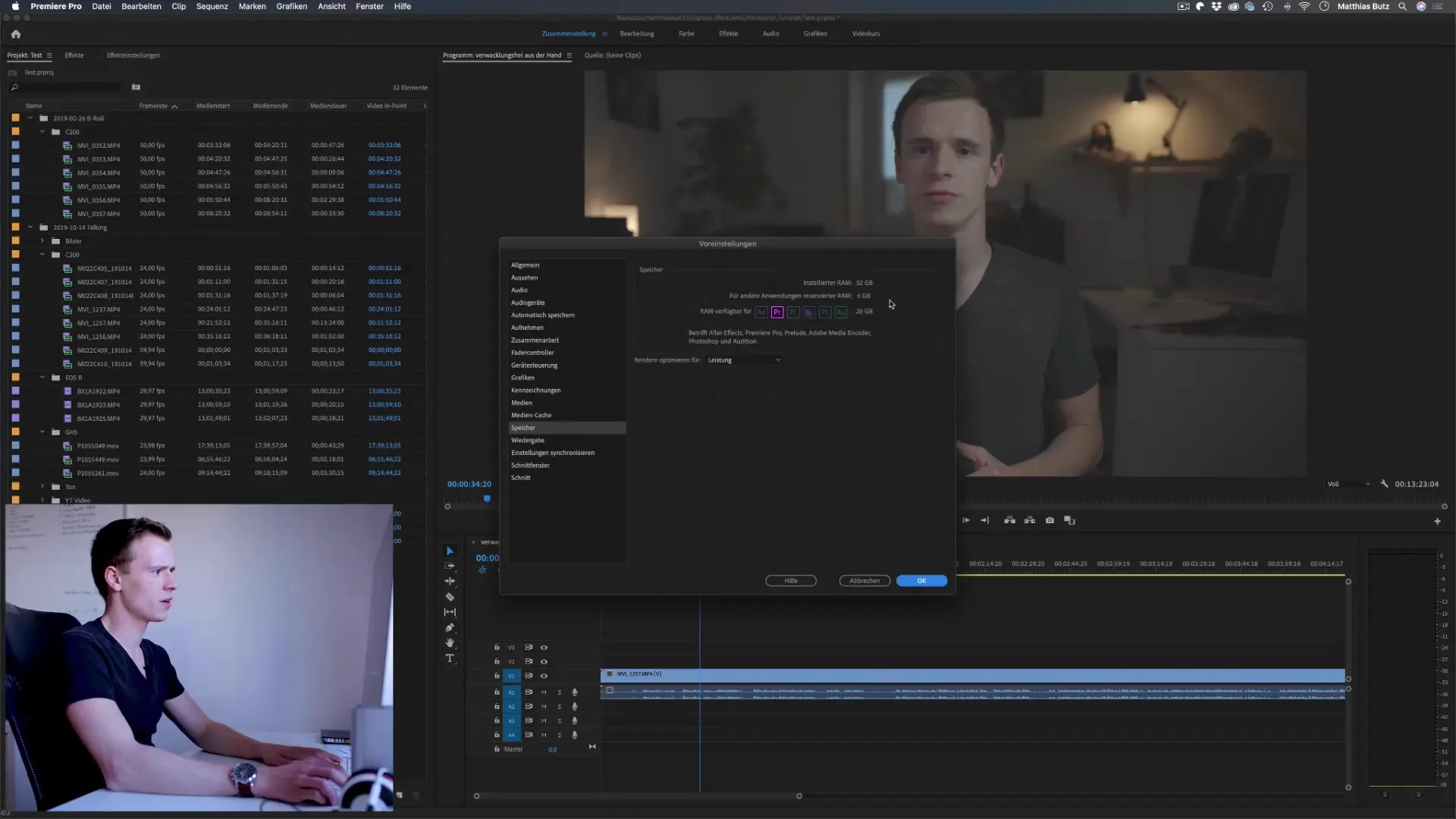
Оптимізація медіа-кашу та пам’яті
Переконайтеся, що медіа-каш зберігається на найшвидшому диску. Часто це внутрішня SSD вашого комп’ютера. Переповнений медіа-каш також може негативно вплинути на продуктивність. Регулярно видаляйте старі файли кешу.
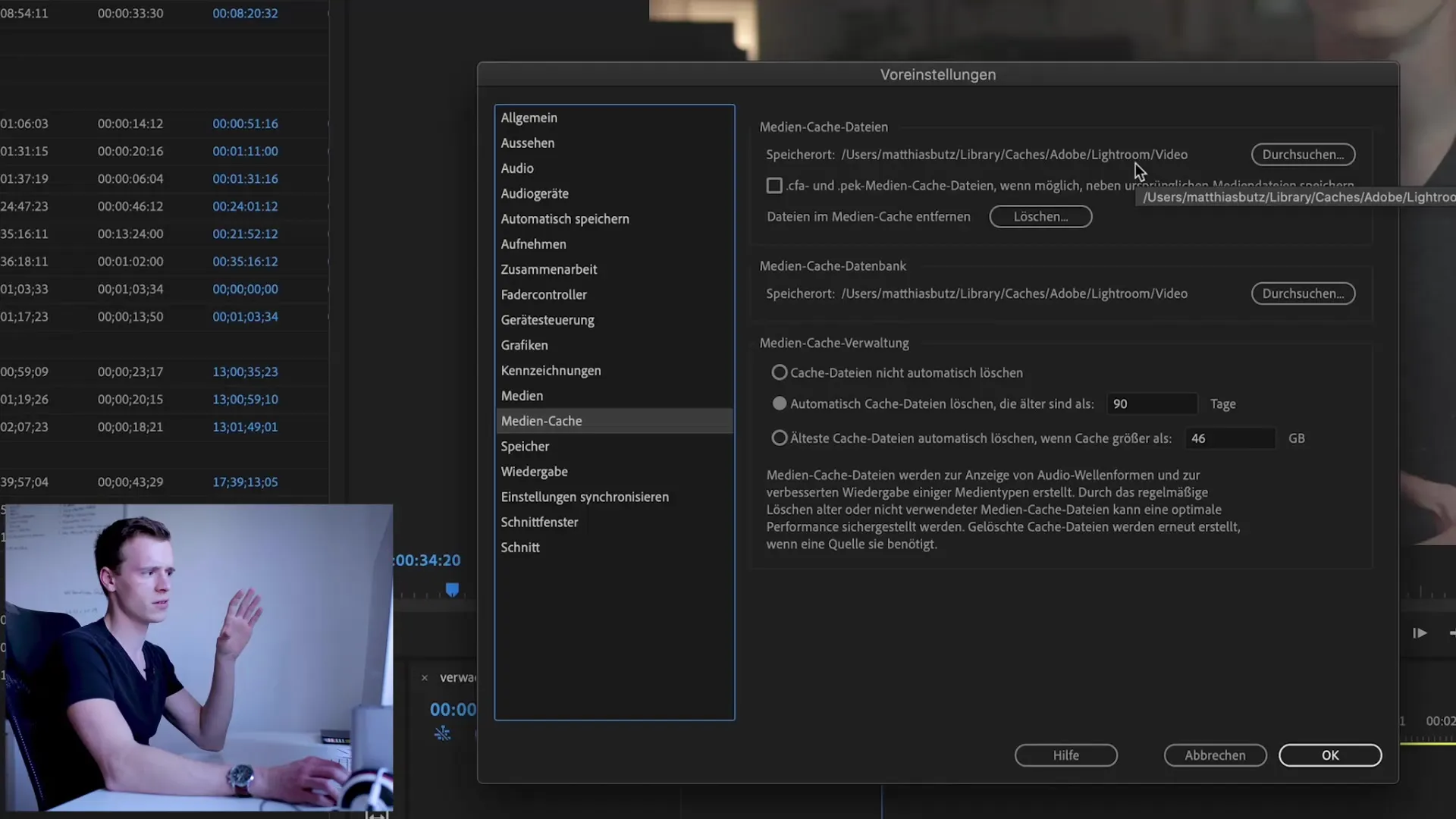
Створення проксі-даних
Якщо ваші оригінальні файли мають високу роздільну здатність, проксі-дані можуть допомогти. Вони менше навантажують пам’ять і забезпечують плавніше відтворення. Ви можете вибрати опцію «Створити проксі» у розділі «Проксі» та вказати необхідний формат.
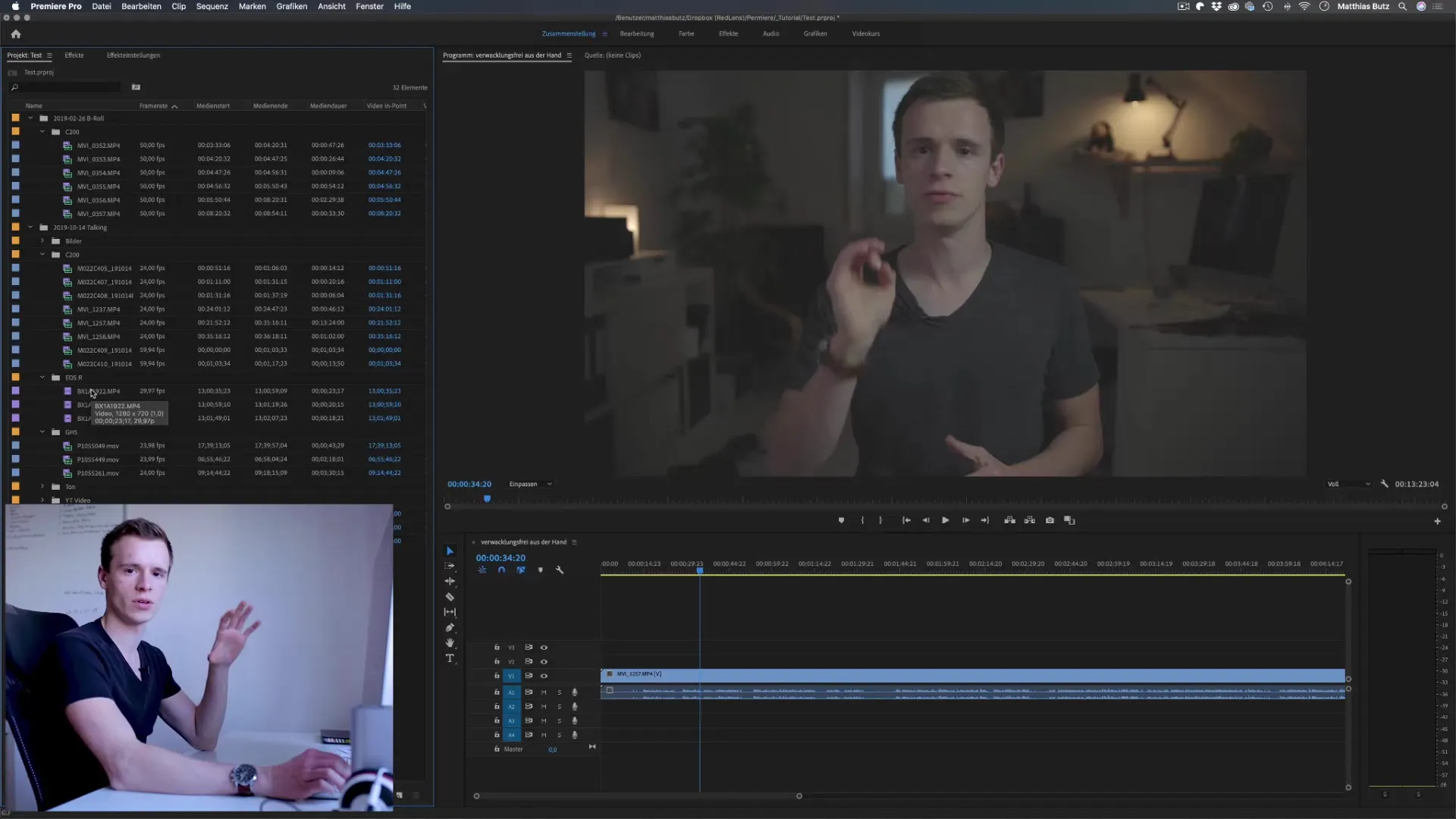
Налаштування автоматичного збереження
Автоматичне збереження в Premiere Pro є вирішальним, щоб уникнути втрати даних. Ви можете встановити частоту на кожну хвилину або кожні п’ять хвилин, а також визначити кількість резервних копій.
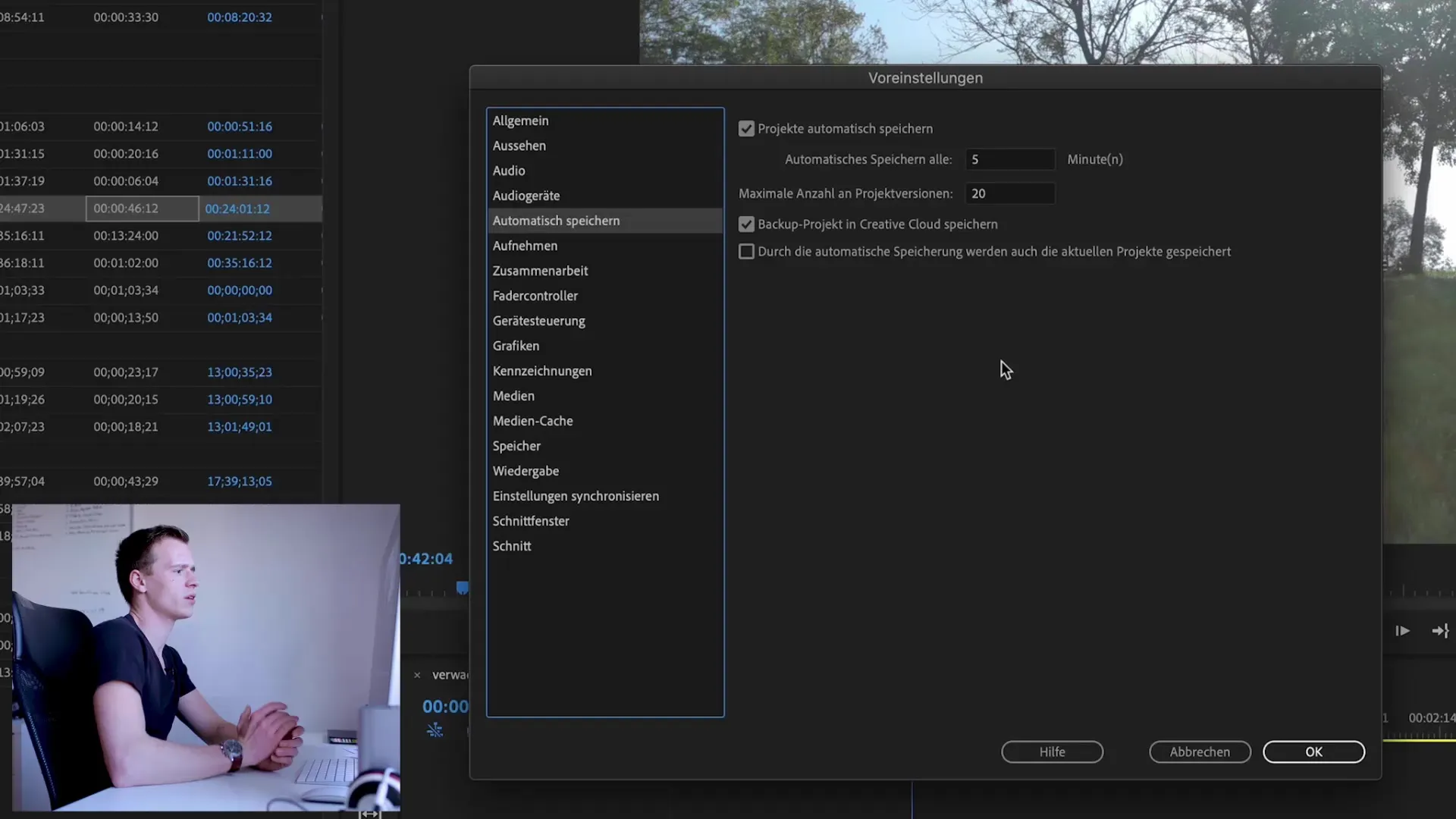
Тестування швидкості диска
Використовуйте інструменти для перевірки швидкості вашого диска. Швидкий диск є необхідним для безперебійного редагування відео. Програми, такі як Blackmagic Disk Speed Test, можуть бути корисними в цьому.
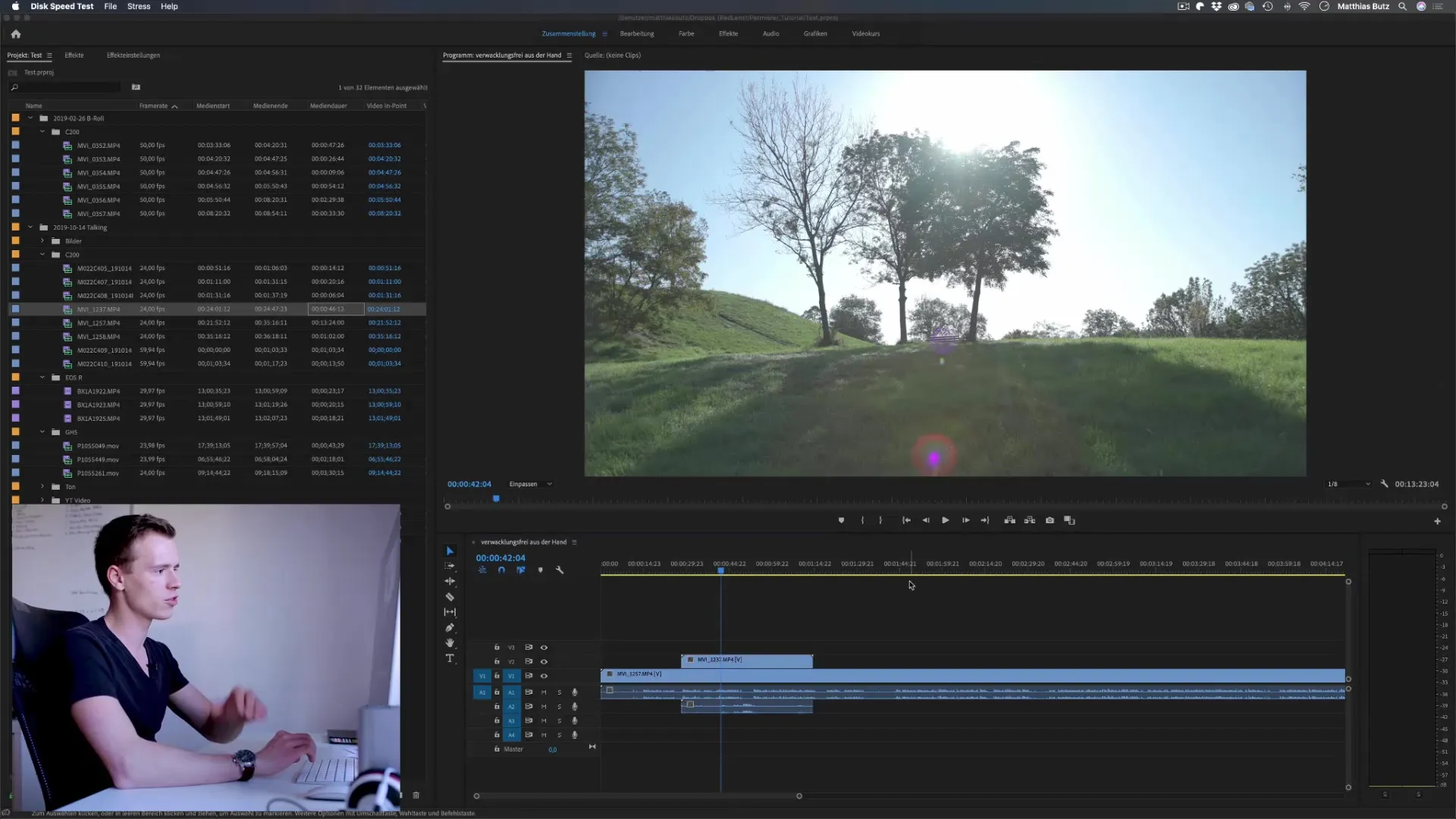
Додаткові поради з безпеки
Регулярно створюйте резервні копії та зберігайте свої проекти в ідеалі в хмарі або на зовнішньому диску. Так ви будете в безпеці, якщо програма раптом зависне.
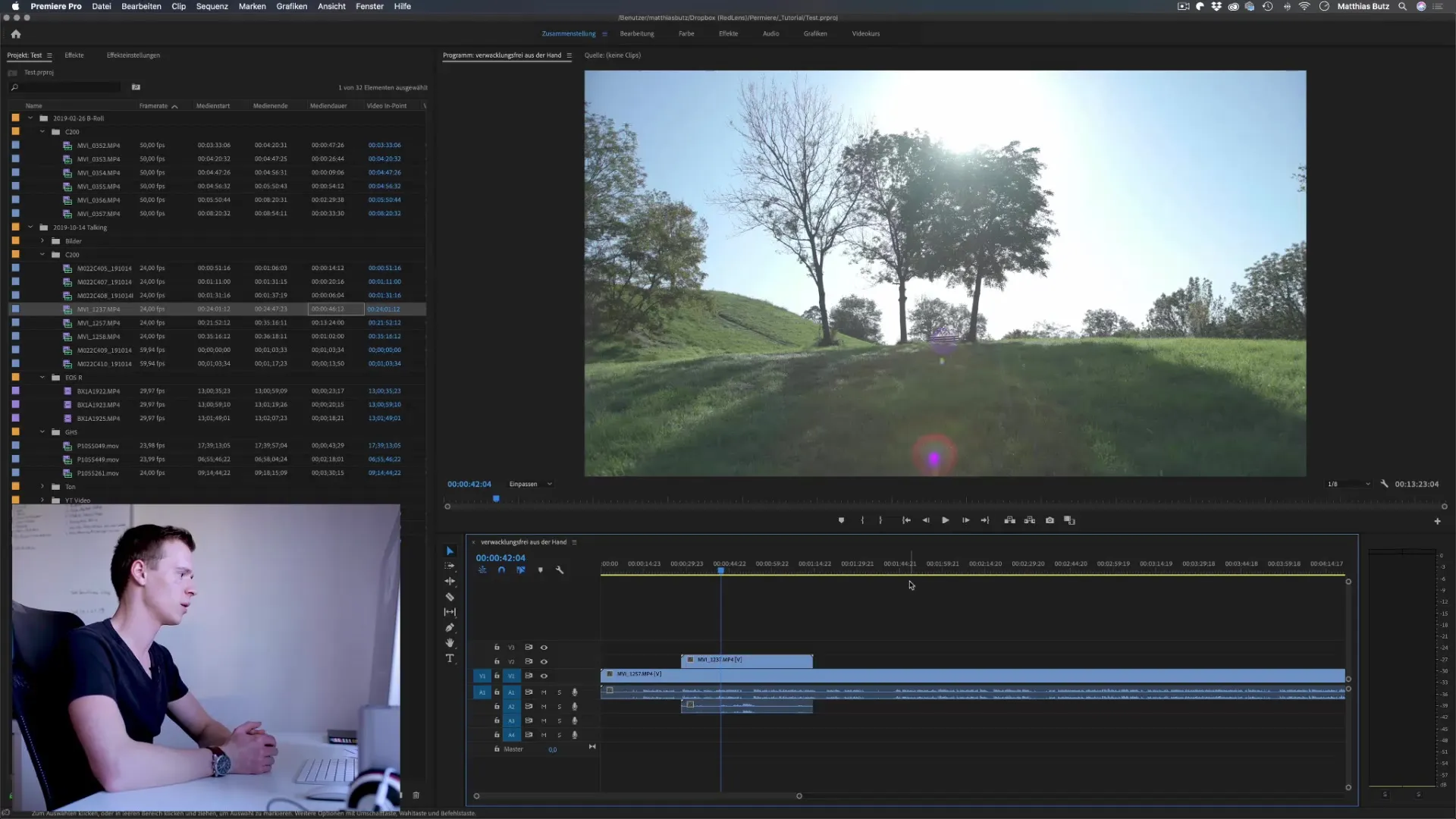
Підсумок – Premiere Pro CC: поради для покращення продуктивності та безпеки
Вам слід переконатися, що у вас є правильне обладнання та оптимальні налаштування в Premiere Pro, щоб забезпечити продуктивність і безпеку ваших проектів. Увімкнення прискорення GPU, налаштування оперативної пам’яті, використання проксі-даних та налаштування автоматичного збереження можуть значно покращити ваш робочий процес.


